Zurücksetzen Ihrer PIN (Persönliche Identifikationsnummer)
Ihre PIN wird Ihnen anfänglich von Ihrem Skype for Business-Administrator zugewiesen, und Sie haben möglicherweise eine Benachrichtigungs-E-Mail erhalten, als sie eingerichtet wurde. Wenn Sie keine Benachrichtigung erhalten haben oder sich jetzt nicht mehr an Ihre PIN erinnern, befolgen Sie die nachstehenden Anweisungen, um Ihre PIN zurückzusetzen.
Muss ich jedes Mal eine PIN verwenden, wenn ich mich in ein Meeting einwähle?
Meistens benötigen Sie keine PIN, wenn Sie sich mit einem Telefon in eine Skype for Business-Besprechung einwählen. Sie benötigen lediglich die Telefonnummer und die Konferenz-ID, die Sie in der Meeting-Einladung finden.
Eine PIN benötigen Sie nur, wenn:
Sie sind der Besprechungsleiter (Moderator) und rufen von einem Telefon aus an, das nicht mit Ihrem Konto verbunden ist, z. B. einem privaten Handy oder Privattelefon.
Sie sind ein Teilnehmer, aber das Meeting ist gesperrt und Sie müssen sich identifizieren, bevor Sie beitreten können.
Wie setze ich meine PIN zurück?
Wie Sie eine neue PIN erhalten, hängt davon ab, ob Sie Skype for Business Online oder Skype for Business 2016 (auch bekannt als lokal) verwenden.
Hinweis: Sie sind sich nicht sicher, welche Version Sie verwenden? Versuchen Sie, die Anweisungen unter Skype for Business Server 2015 (lokal) zu befolgen . Wenn ein Fehler auftritt, verwenden Sie Skype for Business Online.
Skype for Business Online
Wenn Sie Skype for Business Online verwenden, können Sie die PIN über das Einstellungsportal von Skype for Business zurücksetzen. Um zum Einstellungsportal von Skype for Business zu wechseln, klicken Sie auf Einwahl-PIN vergessen? Link in Ihrer Besprechungseinladung in Outlook.
Skype for Business Server 2015 (lokal)
Wenn Sie Skype for Business als Teil von Skype for Business Server 2015 verwenden, können Sie Ihre PIN zurücksetzen, indem Sie diesen Anweisungen folgen:
Klicken Sie in Ihrer Besprechungseinladung in Outlook auf Einwahl-PIN vergessen?
Hinweis: Um eine Liste der Ihrer Organisation zugewiesenen Einwahlnummern anzuzeigen, gehen Sie zu Liste der Einwahlnummern für Einwahlkonferenzen anzeigen .
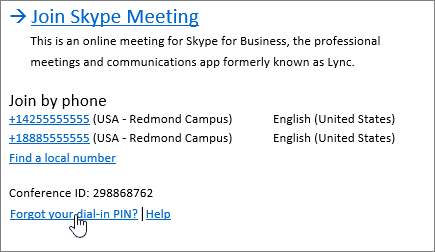
Klicken Sie unter Persönliche Identifikationsnummer (PIN) auf Anmelden .
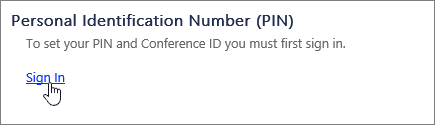
Wählen Sie Ihre Sprache und klicken Sie auf Anmelden .
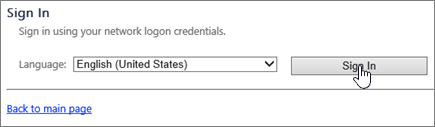
Geben Sie denselben Benutzernamen und dasselbe Kennwort ein, mit dem Sie sich bei Skype for Business oder dem Netzwerk Ihres Unternehmens anmelden.
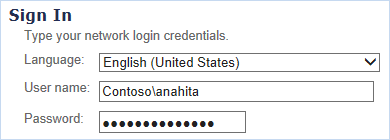
Wenn Sie Probleme haben, sich mit Ihrem Benutzernamen und Kennwort anzumelden, finden Sie weitere Informationen unter Benötigen Sie Hilfe bei der Anmeldung bei Skype for Business?
Anmerkungen:
Sie verwenden Skype for Business Online, wenn bei der Eingabe Ihres Benutzernamens und Kennworts die folgende Fehlermeldung angezeigt wird:
Der Vorgang ist mit einem unerwarteten Fehler fehlgeschlagen. Wenn das Problem weiterhin besteht, wenden Sie sich an Ihren Systemadministrator.
Sie müssen Ihren Administrator bitten, Ihre PIN zurückzusetzen. Wenn Sie der Administrator sind – d. h. Sie haben das Microsoft 365-Abonnement erworben – können Sie die PIN selbst zurücksetzen.
Klicken Sie unter Persönliche Identifikationsnummer (PIN) auf PIN zurücksetzen und befolgen Sie die Anweisungen auf der Seite, um eine neue zu erstellen.
Nachdem Sie Ihre PIN zurückgesetzt haben, rufen Sie die Audionummer in Ihrer Besprechungseinladung an und geben Sie sowohl die Konferenz-ID als auch die PIN ein, wenn Sie dazu aufgefordert werden.
Mehr Informationen
Auf der Seite „Einwahlkonferenzen und PIN-Verwaltung " finden Sie außerdem weitere hilfreiche Informationen, z. B. das Ablaufdatum Ihrer PIN, lokale Rufnummern und Tonwahlbefehle (DTMF) auf Ihrem Telefon. Stellen Sie sicher, dass Sie unten auf der Seite nach den Befehlen zum Stummschalten, Stummschalten und anderen Aktionen suchen.
DTMF-Steuerung in der Konferenz
*6 | Schalten Sie Ihr Mikrofon stumm oder heben Sie die Stummschaltung auf |
*4 | Schalten Sie das Publikum stumm |
*7 | Konferenz sperren oder entsperren |
*9 | Aktivieren oder deaktivieren Sie Ansagen für Teilnehmer, die der Konferenz beitreten oder diese verlassen |
*3 | Spielen Sie privat den Namen jedes Teilnehmers an der Konferenz ab |
*1 | Spielen Sie eine Beschreibung der verfügbaren DTMF-Befehle ab |
*8 | Alle derzeit in der Lobby befindlichen Teilnehmer zur Konferenz zulassen |
Siehe auch
Nehmen Sie an einer Skype for Business-Besprechung teil
Rufen Sie ein Skype for Business-Meeting auf Ihrem Mobiltelefon oder einem anderen Telefon an
No comments:
Post a Comment